Các tính năng AI của Photoshop giúp bạn hoàn thành công việc nhanh chóng, nhưng Photoshop Actions đã làm điều đó hiệu quả trong nhiều thập kỷ qua. Dù bị ẩn mình nhưng luôn hữu ích, Photoshop Actions là tính năng yêu thích của tôi trong Photoshop để có quy trình làm việc nhanh gọn mà không cần đến AI.
Photoshop Actions Là Gì?
Photoshop Actions đã là một tính năng của Photoshop từ năm 1996, nhưng chúng thường bị bỏ qua như một công cụ hữu ích. Rất lâu trước khi AI xuất hiện trong Photoshop, Actions đã cung cấp các cách để xử lý công việc chỉnh sửa của bạn một cách nhanh chóng chỉ bằng một nút bấm duy nhất.
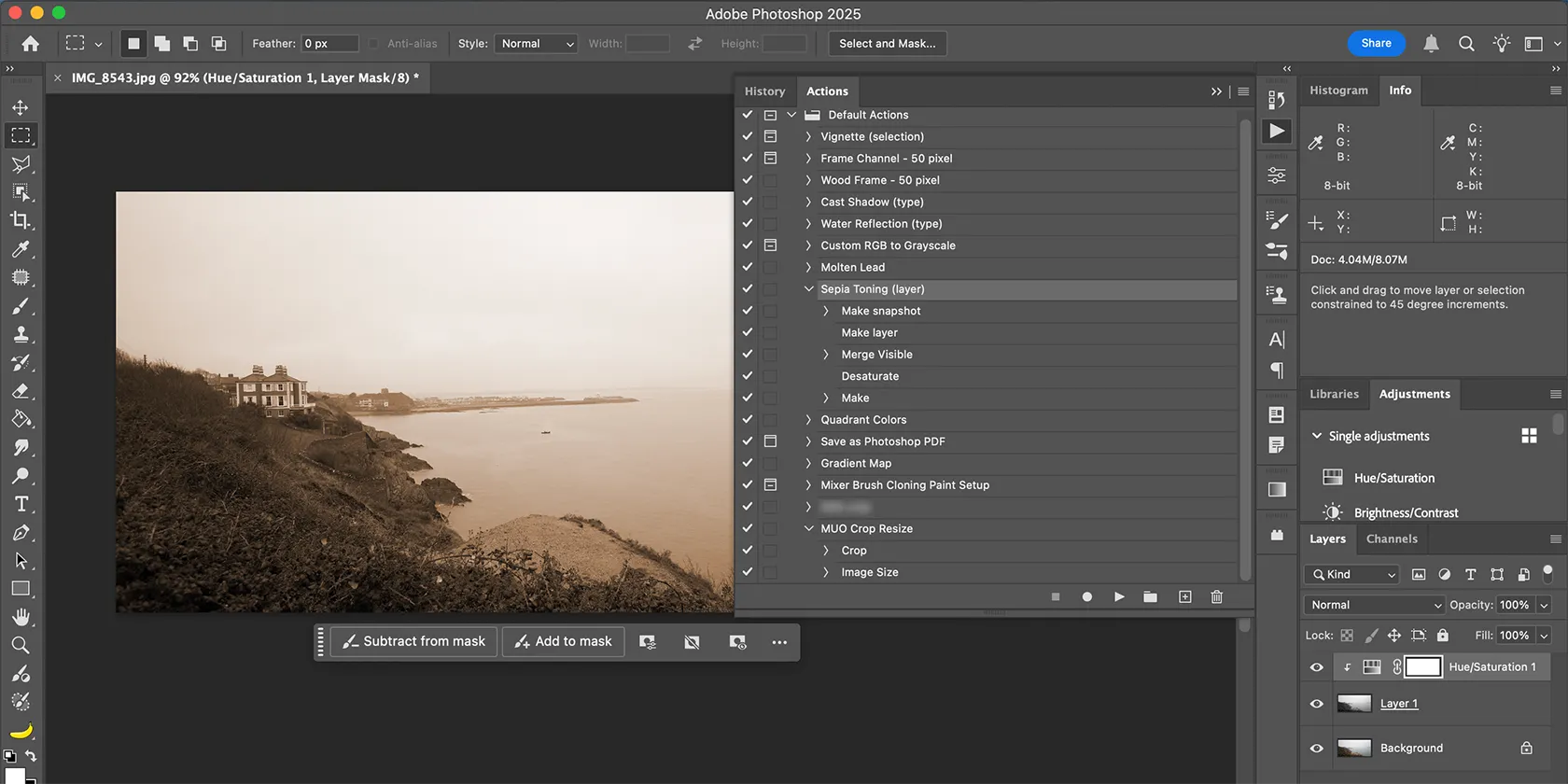 Chỉnh sửa ảnh với Photoshop Actions theo tông màu nâu đỏ
Chỉnh sửa ảnh với Photoshop Actions theo tông màu nâu đỏ
Nói một cách đơn giản, Photoshop Actions là các bản ghi đã lưu của các quy trình chỉnh sửa. Với mỗi quy trình, bạn có thể nhấn “Play” và quy trình – hay Action – sẽ tự động chạy và áp dụng vào bất kỳ dự án nào đang mở trong cửa sổ Photoshop của bạn. Việc chạy Actions giúp tiết kiệm rất nhiều thời gian, đặc biệt cho các tác vụ chỉnh sửa lặp đi lặp lại hoặc hàng loạt.
Lý Do Nên Tận Dụng Photoshop Actions Trong Công Việc Của Bạn
Tôi sử dụng Photoshop Actions vì những lý do tương tự như khi tôi tạo và sử dụng Lightroom Presets để chỉnh sửa ảnh – để tiết kiệm thời gian cho các tác vụ tẻ nhạt.
Mặc dù tôi không thực hiện nhiều công việc chỉnh sửa hình ảnh nặng hoặc chi tiết bằng Photoshop, nhưng tôi sử dụng nó cho nhiều tác vụ lặp đi lặp lại. Hàng ngày, tôi cần cắt và thay đổi kích thước hình ảnh. Mặc dù đây không phải là một tác vụ đặc biệt dài, nhưng nó lại lặp đi lặp lại vì tôi thực hiện nó nhiều lần.
Với một Photoshop Action, tôi có thể nhấn Play và toàn bộ bức ảnh sẽ được thay đổi kích thước và cắt theo tỷ lệ khung hình và kích thước chính xác, giúp tôi tiết kiệm khoảng một phút mỗi lần. Thời gian này cộng dồn lại sẽ rất đáng kể.
Trong công việc trước đây, để thành công với vai trò nhiếp ảnh gia tại câu lạc bộ đêm, tôi đã chỉnh sửa ảnh trong Photoshop và đóng dấu bản quyền của câu lạc bộ bằng Photoshop Actions. Tôi có thể áp dụng điều này hàng loạt cho hàng trăm hình ảnh cùng một lúc.
Tôi cũng sẽ sử dụng Actions để áp dụng phong cách chỉnh sửa hình ảnh của câu lạc bộ thay vì áp dụng và chỉnh sửa riêng lẻ từng bức ảnh. Sử dụng Actions trong trường hợp này đã giúp tôi tiết kiệm hai công việc cho mỗi bức ảnh, bằng cách cho phép tôi làm tất cả trong một hành động hàng loạt đồng thời.
Actions tương tự, nhưng khác với Quick Actions có trong Adobe Express và Presets có trong Lightroom. Sử dụng bất kỳ tính năng nào trong số này đều cho phép bạn tự động hóa các quy trình thiết kế tẻ nhạt.
Tìm Photoshop Actions Ở Đâu Trong Photoshop?
Photoshop Actions có sẵn trong bảng điều khiển Actions. Bạn có thể tìm thấy nó bằng cách chọn Window > Actions và bảng điều khiển sẽ xuất hiện trong thanh công cụ dọc ở bên phải không gian làm việc của bạn. Biểu tượng của nó là một nút Play hình tam giác.
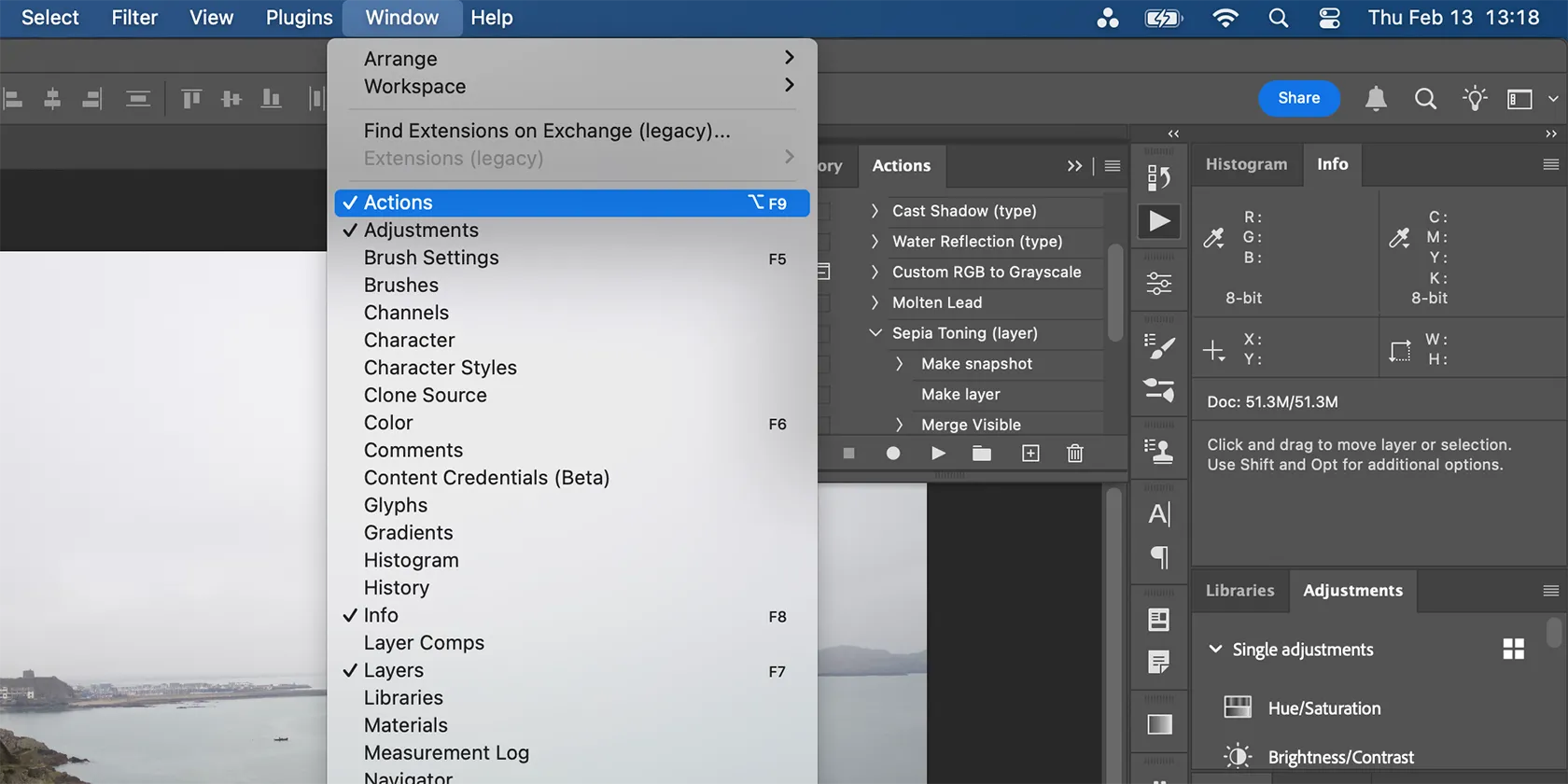 Bảng điều khiển Actions trong giao diện Photoshop
Bảng điều khiển Actions trong giao diện Photoshop
Bảng điều khiển Actions bao gồm các Actions mặc định được liệt kê, chẳng hạn như Vignette; Custom RGB to Grayscale; Gradient Map; hoặc Save as Photoshop PSD. Dù bạn thấy các Actions mặc định có hữu ích hay không, thì việc ghi lại, chỉnh sửa và thêm Actions của riêng bạn để sử dụng từ trong bảng điều khiển Actions là rất dễ dàng.
Cách Tự Ghi Lại Và Tạo Photoshop Actions Của Riêng Bạn
Việc tạo Photoshop Actions của riêng bạn rất dễ dàng, nhưng bạn cũng có thể tải xuống hoặc mua các gói Actions từ các bên thứ ba nếu bạn không muốn dành thời gian tự tạo.
Để tự tạo một Photoshop Action, hãy nhấp vào biểu tượng Create New Action từ bảng điều khiển Actions, đặt tên cho Action dự định của bạn (có thể thay đổi sau), và chọn Record.
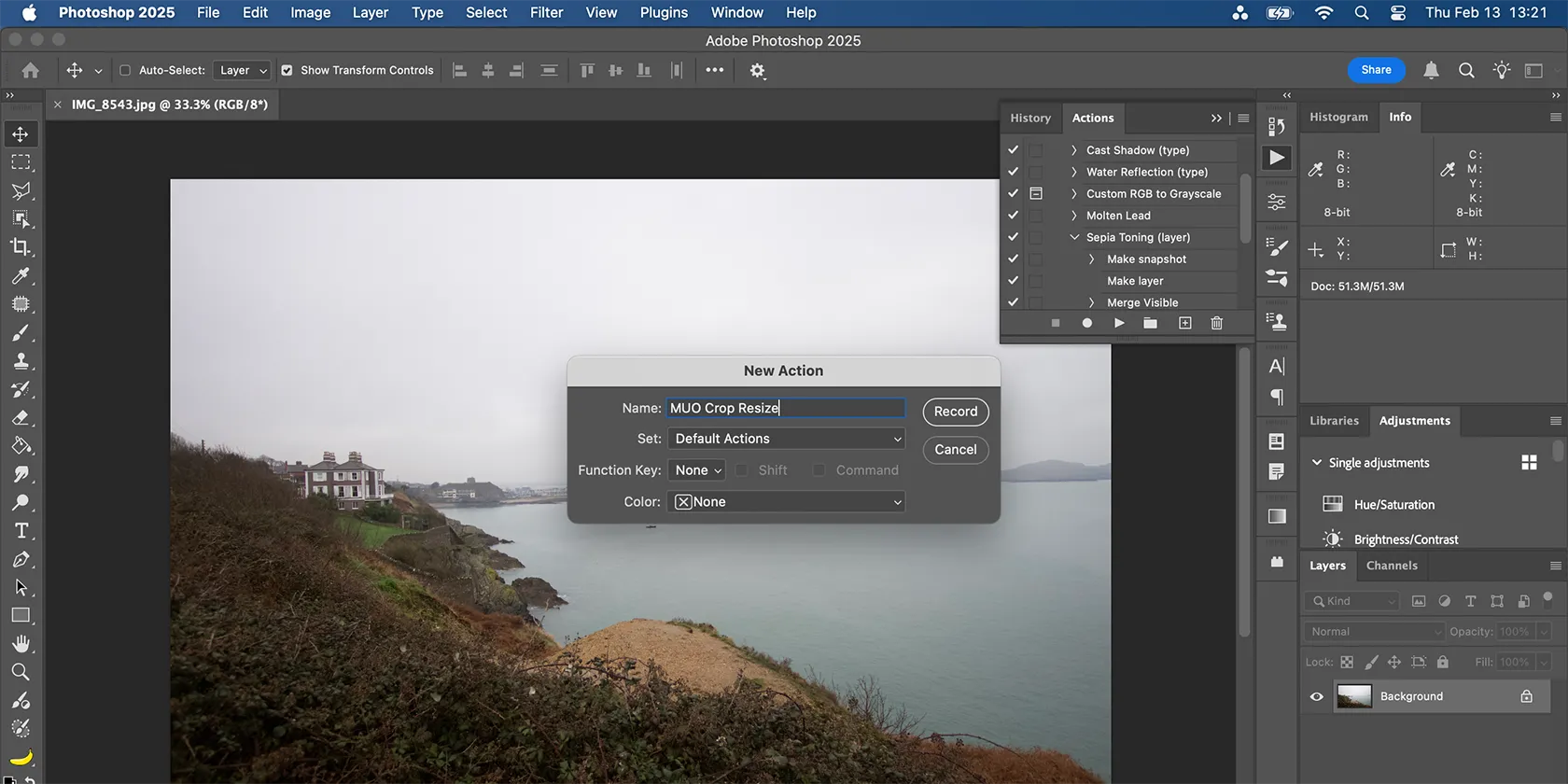 Cửa sổ bật lên để tạo Action Photoshop mới
Cửa sổ bật lên để tạo Action Photoshop mới
Thao tác này ngay lập tức ghi lại mọi bước bạn thực hiện trong cửa sổ Photoshop. Áp dụng tất cả các chỉnh sửa bạn muốn vào dự án Photoshop hiện tại của mình cho đến khi bạn hoàn tất. Chọn biểu tượng Stop khi xong; thao tác này sẽ lưu quy trình dưới dạng Action của bạn.
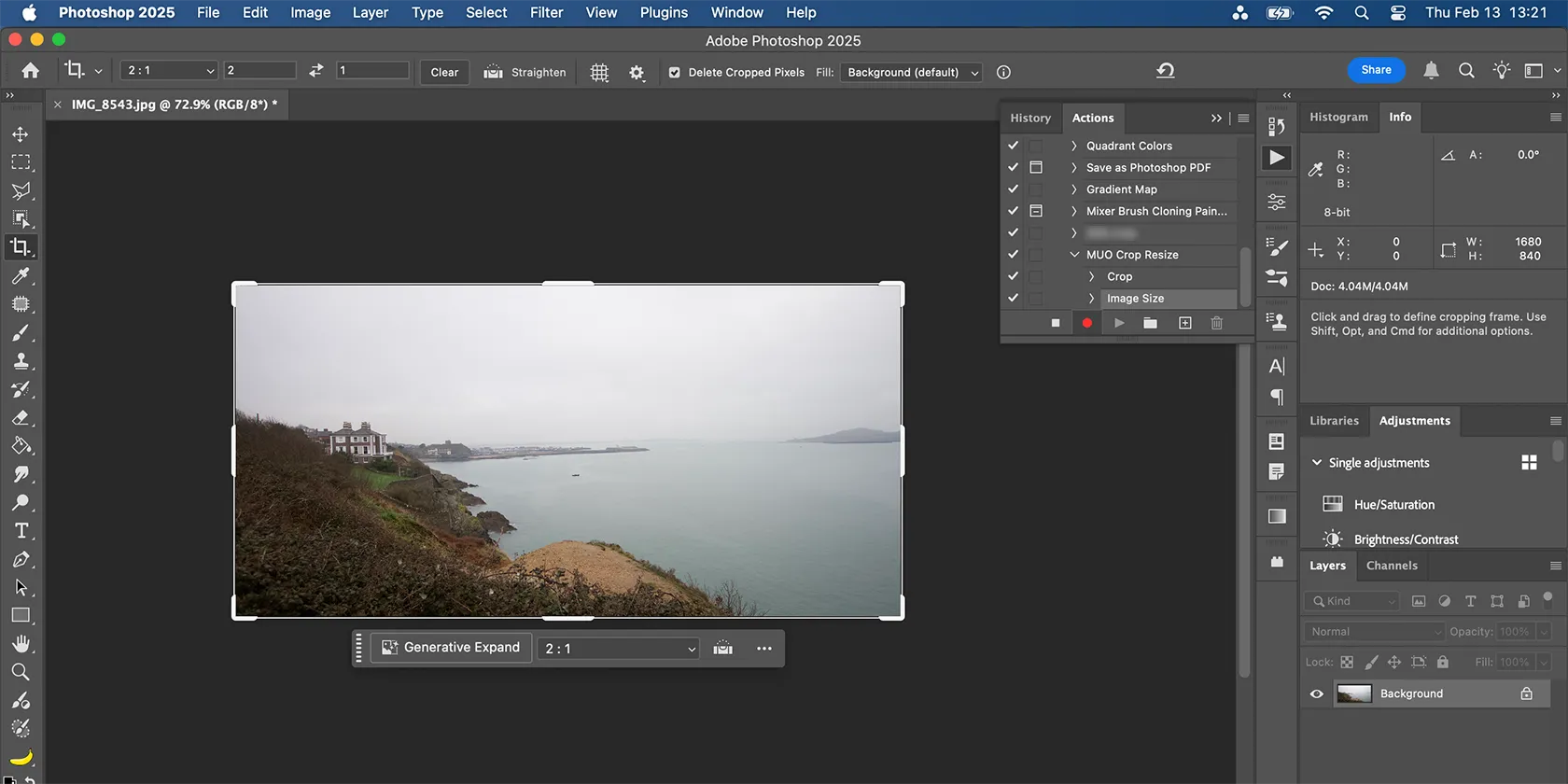 Quá trình ghi lại Action Photoshop mới
Quá trình ghi lại Action Photoshop mới
Mọi hành động đều được ghi lại, bao gồm việc mở menu, nhấn Undo và quay lại. Bạn có thể xóa các bước sai được ghi lại để đảm bảo Action mới của bạn chỉ bao gồm các bước cần thiết để hoàn thành quy trình.
Hướng Dẫn Sử Dụng Photoshop Actions
Để sử dụng một Photoshop Action sau này, hãy mở hình ảnh của bạn. Sau đó, chọn Action bạn muốn từ bảng điều khiển Actions và nhấn Play. Khi hoàn tất, quy trình chỉnh sửa đã được ghi lại sẽ được áp dụng vào dự án Photoshop của bạn chỉ trong vài giây.
Các công cụ AI không phải lúc nào cũng tốt hơn các tính năng truyền thống trong Photoshop, nhưng bạn không cần phải lựa chọn giữa cái này hay cái kia. Các công cụ AI trong Photoshop có những công dụng riêng của chúng. Các tính năng cũ hơn như Photoshop Actions không nên bị bỏ qua chỉ vì chúng không phải là mới và bóng bẩy. Actions tiết kiệm rất nhiều thời gian và cho phép bạn thực hiện các tác vụ nhàm chán, lặp đi lặp lại một cách nhanh chóng.
Hãy chia sẻ kinh nghiệm của bạn về việc sử dụng Photoshop Actions trong công việc hàng ngày của bạn trong phần bình luận bên dưới nhé!


